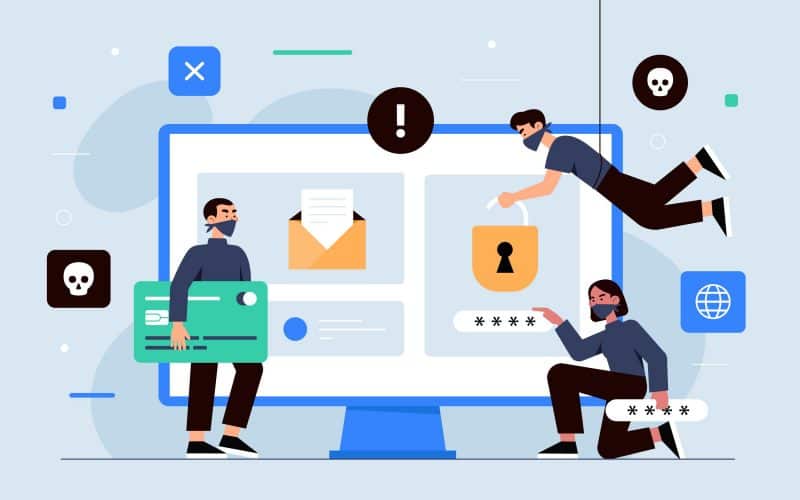Trong kỷ nguyên kỹ thuật số này, cuộc sống của chúng ta gắn liền với công nghệ và danh tính kỹ thuật số của chúng ta có nhiều giá trị như danh tính vật chất của chúng ta. Email hoạt động như hộp thư kỹ thuật số của chúng ta trong bối cảnh ảo rộng lớn, cho phép chúng ta giao tiếp, cộng tác và kết nối với thế giới xung quanh. Trở thành người dùng Gmail sẽ kết nối bạn với cộng đồng toàn cầu gồm hơn 1.5 tỷ người dùng phụ thuộc vào nền tảng này để liên lạc cá nhân và nghề nghiệp. Tuy nhiên, sự tiện lợi và hiệu quả của email cũng mang đến mối đe dọa tiềm ẩn—rủi ro an ninh mạng có thể xâm phạm thông tin nhạy cảm, dữ liệu cá nhân và thậm chí cả danh tính của bạn. Tại đây, tôi sẽ cung cấp cho bạn một số mẹo để tăng cường bảo mật trên Gmail cùng với các bước có thể thực hiện được.
Chìa khóa chính
Là nhà cung cấp dịch vụ email hàng đầu, Gmail đã mang lại rất nhiều lợi ích cho người dùng. Tuy nhiên, nó vẫn dễ bị tấn công bởi bọn trộm và tội phạm mạng.
Một số mẹo bảo mật của Gmail bao gồm:
- Kích hoạt xác thực hai yếu tố trên tài khoản của bạn
- Xem lại hoạt động tài khoản của bạn thường xuyên
- Cẩn thận với những nỗ lực lừa đảo
- Cập nhật phần mềm, ứng dụng thường xuyên
- Sử dụng mật khẩu mạnh và độc đáo
- Sử dụng các tính năng bảo mật của Gmail
- Thường xuyên sao lưu các email quan trọng của bạn
Hiểu trạng thái bảo mật email
Sản phẩm Báo cáo điều tra vi phạm dữ liệu năm 2021 của Verizon tiết lộ rằng 36% tổng số vi phạm là do các cuộc tấn công lừa đảo, trong đó email đóng vai trò là phương tiện tấn công chính. Thống kê đáng báo động này nhấn mạnh sự cần thiết phải có các biện pháp bảo mật mạnh mẽ để giảm thiểu rủi ro liên quan đến việc sử dụng email.
Tôi đã bị lừa trong những năm đầu làm nhà tiếp thị trên mạng xã hội. Tôi nhận được một email khẩn cấp từ ngân hàng của tôi, yêu cầu tôi cập nhật thông tin tài khoản của mình. Không nghi ngờ gì, tôi nhấp vào liên kết mà không do dự và nhập thông tin đăng nhập của mình, chỉ để sau đó phát hiện ra đó là một trò lừa đảo lừa đảo. Để tránh mắc phải lỗi tương tự, đây là một số mẹo để tăng cường bảo mật của bạn trên Gmail:
Mẹo bảo mật Gmail
#1. Kích hoạt xác thực hai yếu tố (2FA)
Theo Google, việc bật 2FA có thể chặn 99.9% các cuộc tấn công tự động. Để nâng cao tính bảo mật cho tài khoản Gmail của bạn, hãy xem xét kích hoạt xác thực hai yếu tố. Ngoài mật khẩu, bạn sẽ cần yếu tố thứ hai, chẳng hạn như mã được gửi tới điện thoại, để truy cập vào tài khoản của bạn.
Đây là cách bạn có thể kích hoạt xác thực hai yếu tố:
- Mở tài khoản Google của bạn.
- Trong bảng điều hướng, chọn Bảo mật.
- Trong phần “Cách bạn đăng nhập vào Google”, hãy chọn Xác minh 2 bước
Bắt đầu.
- Làm theo các bước trên màn hình.
Đọc thêm: Gmail so với Outlook: Hành trình cá nhân qua Hộp thư đến
#2. Luôn xem lại hoạt động tài khoản
Bằng cách theo dõi tài khoản Gmail của mình, bạn có thể sớm phát hiện các vi phạm bảo mật tiềm ẩn bằng cách tìm kiếm các lần đăng nhập bất thường hoặc hoạt động đáng ngờ. Người dùng có thể theo dõi vị trí và thiết bị đăng nhập thông qua nhật ký hoạt động tài khoản chi tiết của Google.
Dưới đây là cách bạn có thể kiểm tra hoạt động tài khoản của mình:
- Đăng nhập vào tài khoản Gmail của bạn.
- Cuộn xuống góc dưới bên phải và nhấp vào “Chi tiết” trong “Hoạt động tài khoản gần đây nhất”.
- Xem lại danh sách hoạt động gần đây, bao gồm thông tin đăng nhập, phiên và thiết bị.
#3. Cảnh giác với những nỗ lực lừa đảo
Những kẻ lừa đảo gửi các email lừa đảo giống như Gmail để lừa bạn tiết lộ mật khẩu của mình. Tội phạm thường đưa các liên kết vào những email này dẫn đến các trang đăng nhập giả mạo, cho phép chúng đánh cắp mật khẩu của bạn nếu bạn nhập nó.
Để tránh trở thành nạn nhân của các âm mưu lừa đảo, hãy hạn chế nhấp vào bất kỳ liên kết nào trong email trừ khi bạn có thể xác minh tính hợp pháp của chúng. Di chuột qua liên kết để xem trước đích đến trước khi nhấp vào. Nếu bạn đang sử dụng Google Chrome, bạn có thể tìm thấy địa chỉ được hiển thị ở góc dưới bên trái của trình duyệt.
Đọc thêm: ĐÁNH GIÁ AN NINH MẠNG: Ví dụ, Danh sách kiểm tra & Công cụ
#4. Cập nhật phần mềm, ứng dụng thường xuyên
Cập nhật hệ điều hành, trình duyệt và ứng dụng Gmail thường xuyên có thể giúp vá các lỗ hổng bảo mật và bảo vệ khỏi các mối đe dọa mới nổi. Cơ quan An ninh mạng và Cơ sở hạ tầng nhấn mạnh tầm quan trọng của việc cập nhật phần mềm kịp thời trong việc giảm thiểu rủi ro an ninh mạng.
Cách thực hiện cập nhật phần mềm
- Đối với Windows: Đi tới Cài đặt > Cập nhật & Bảo mật > Cập nhật Windows.
- Đối với macOS: Đi tới Tùy chọn hệ thống > Cập nhật phần mềm.
- Đối với thiết bị di động: Đi tới Cài đặt > Cập nhật hệ thống hoặc Cập nhật phần mềm.
#5. Sử dụng mật khẩu mạnh và độc đáo
Việc sử dụng mật khẩu yếu hoặc mật khẩu được tái sử dụng sẽ tạo ra lỗ hổng bảo mật lớn, khiến chúng dễ bị tấn công vũ phu hoặc kỹ thuật dò mật khẩu. Blog Bảo mật của Google khuyên bạn nên sử dụng mật khẩu phức tạp, duy nhất cho mỗi tài khoản trực tuyến để giảm thiểu tác động của một hành vi vi phạm tiềm ẩn.
#6. Sử dụng các tính năng bảo mật của Gmail
Gmail cung cấp nhiều tính năng bảo mật khác nhau, chẳng hạn như lọc thư rác, phát hiện phần mềm độc hại và mã hóa. Việc sử dụng những công cụ này có thể tăng cường tính bảo mật cho tài khoản Gmail của bạn và bảo vệ khỏi các mối đe dọa phổ biến.
Các tính năng bảo mật chính của Gmail cần sử dụng:
- Bật bộ lọc thư rác của Gmail để tự động chuyển hướng các email đáng ngờ vào thư mục thư rác của bạn.
- Bật tính năng phát hiện phần mềm độc hại của Gmail để xác định và cách ly các tệp đính kèm có khả năng gây hại.
- Sử dụng các tính năng mã hóa của Gmail để bảo mật email của bạn khi chuyển tiếp và khi lưu trữ.
Đọc thêm: GMAIL BUSINESS: Cách thức hoạt động & cách tạo
#7. Thường xuyên sao lưu các email quan trọng.
Bản sao lưu của các email quan trọng có thể là cứu cánh trong trường hợp xảy ra sự cố bảo mật hoặc mất dữ liệu. Bạn có thể xuất và lưu trữ dữ liệu Gmail của mình để lưu giữ an toàn bằng các tùy chọn do Google cung cấp.
Dưới đây là danh sách kiểm tra mà bạn luôn có thể tham khảo để biết các mẹo bảo mật của Gmail:
Đọc thêm: Hiểu các bản sao lưu bất biến để bảo mật dữ liệu
Loại bảo mật tốt nhất cho Gmail là gì?
Loại bảo mật tốt nhất cho Gmail là Xác thực hai yếu tố (2FA), bổ sung thêm một lớp bảo vệ bằng cách yêu cầu hình thức xác minh thứ hai, chẳng hạn như mã được gửi tới điện thoại của bạn, ngoài mật khẩu của bạn.
Sắp xếp hộp thư đến Gmail của bạn

Sau khi xem một số mẹo để tăng cường bảo mật Gmail của bạn, hãy xem nhanh cách bạn có thể sắp xếp hộp thư đến Gmail của mình:
#1. Hiểu các tính năng
Hiểu những gì Gmail cung cấp là bước khởi đầu quan trọng để tổ chức tài khoản Gmail của bạn. Tùy chỉnh các tính năng tổ chức của Gmail để đáp ứng nhu cầu email của bạn. Dưới đây là một số tính năng phổ biến nhất:
Các Nhãn (Tabs)
Theo mặc định, các tab được gọi là “danh mục” và bao gồm “Chính”, “Xã hội” và “Khuyến mãi”. Bạn cũng có thể bao gồm các tab như “Cập nhật” và “Diễn đàn”. Gmail tự động phân loại email thành các tab khác nhau, giảm sự lộn xộn từ các email truyền thông xã hội, quảng cáo và bản tin trong tab “Chính” của bạn.
Thư mục
Gmail bao gồm một số thư mục mặc định như “Hộp thư đến”, “Thùng rác” và “Đã gửi”. Bạn có thể tìm thấy chúng trong bảng điều khiển bên trái Hộp thư đến của bạn. Giúp việc sắp xếp email trở nên đơn giản hơn bằng cách thêm những email khác, sau đó di chuyển email vào các thư mục theo cách thủ công hoặc tự động sắp xếp chúng theo dòng chủ đề hoặc người gửi.
Nhãn
Tạo quy tắc để lọc email và áp dụng nhãn cho chúng ngay khi chúng đến. Có thể thêm nhiều nhãn vào một email và gán cho nó một màu cụ thể. Nhanh chóng ưu tiên khi bạn xem qua hộp thư đến của mình bằng công cụ này.
Nội quy
Bạn có thể hướng dẫn Gmail tự động sắp xếp email của mình bằng cách lọc chúng dựa trên người gửi, người nhận, chủ đề, nội dung, v.v. bằng cách sử dụng các quy tắc. Xác định tiêu chí và hành động cho Gmail, như gắn nhãn hoặc đặt mức độ ưu tiên. Việc sắp xếp từng email khi đến hộp thư đến của bạn được đảm bảo.
#2. Chọn bố cục hộp thư đến của bạn
Google cung cấp nhiều bố cục hộp thư đến khác nhau để quản lý danh sách email. Chọn bố cục phù hợp nhất với nhu cầu email của bạn, như:
- Mặc định: Bố cục này sắp xếp email của bạn thành các tab.
- Quan trọng đầu tiên: Trong bố cục này, Gmail ưu tiên những email nào quan trọng nhất đối với bạn và hiển thị chúng trước tiên.
- Chưa đọc đầu tiên: Bố cục này hiển thị các email chưa đọc của bạn trước tiên, di chuyển các email đã đọc xuống cuối hộp thư đến của bạn.
- Được gắn dấu sao đầu tiên: Bố cục này hiển thị bất kỳ email nào bạn đã đánh dấu sao trước tiên.
- Ưu tiên: Gmail ước tính những email nào bạn có nhiều khả năng phản hồi đầu tiên nhất và đặt chúng ở đầu hộp thư đến của bạn.
- Nhiều hộp thư đến: Bố cục này cho phép bạn thiết lập tiêu chí tìm kiếm để tạo một phần và số lượng email bạn muốn xem trong mỗi phần. Bố cục này không chứa ngăn đọc.
#3. Xóa các tab không sử dụng
Xóa tất cả các tab ngoại trừ tab “Chính” để tạo thêm không gian. Ví dụ: nếu bạn thường không nhận được email quảng cáo các mặt hàng, bạn có thể tắt tab “Khuyến mãi”. Xóa các tab bạn không bao giờ sử dụng bằng các bước sau:
- Nhấp vào biểu tượng hình bánh răng ở đầu hộp thư đến của bạn.
- Mở “Cài đặt” và nhấp vào tab “Hộp thư đến”.
- Trong “Danh mục”, hãy chọn các tab bạn muốn xóa hoặc đưa vào.
- Cuộn xuống cuối trang và nhấp vào “Lưu thay đổi”.
#4. Sử dụng Nhãn
Sắp xếp email của bạn theo màu sắc bằng nhãn. Bạn có thể tạo các nhãn dài tối đa 225 ký tự và lồng chúng như các thư mục con. Khi bạn xóa thư, thư đó sẽ bị xóa khỏi tất cả các nhãn được đính kèm và toàn bộ hộp thư đến của bạn. Tạo nhãn để trả lời nhanh các email quan trọng hoặc đánh dấu email để đọc sau. Tạo và lưu nhãn mới là một quá trình đơn giản. Dưới đây là các bước:
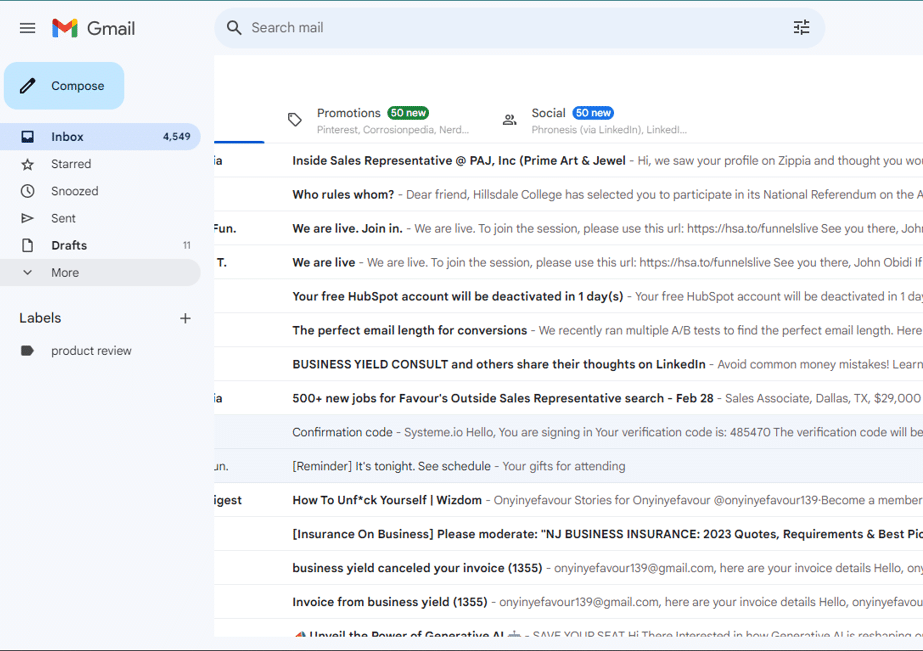
Ở phía bên trái hộp thư đến của bạn, cuộn xuống và nhấp vào “Thêm”.
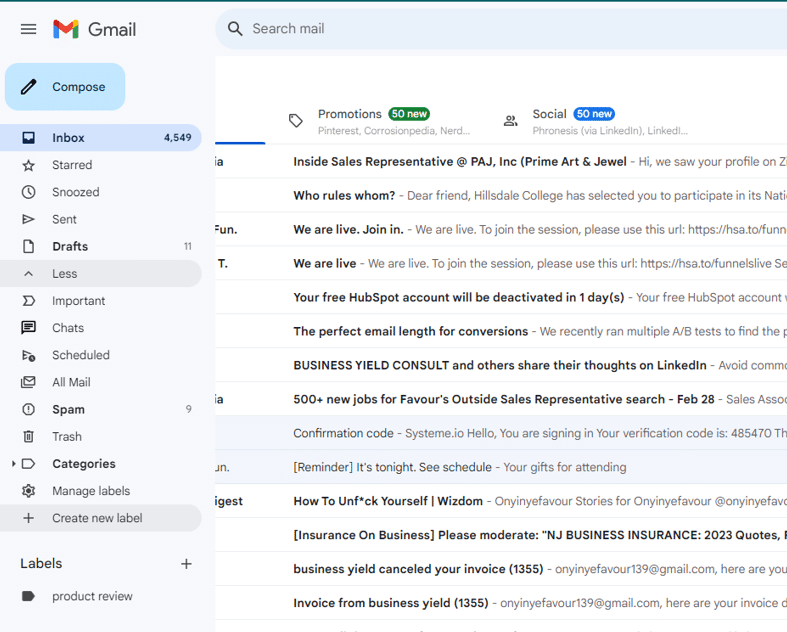
Nhấp vào “Tạo nhãn mới” và thêm tên nhãn.
Nhấp vào “Tạo” để kích hoạt nhãn.
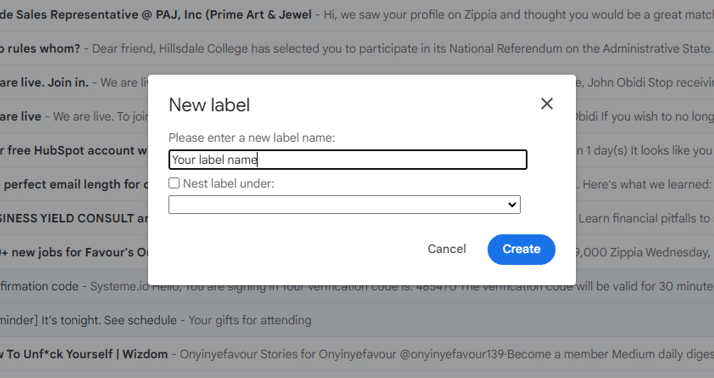
Cuộn xuống cuối trang và nhấp vào “Lưu thay đổi.
#5. Gắn dấu sao cho các email quan trọng
Bạn có thể gắn cờ các email quan trọng trong Gmail bằng cách thêm biểu tượng ngôi sao. Nó thêm “Điểm đánh dấu quan trọng” (mũi tên màu vàng bên cạnh ngôi sao) vào các email mà nó cho là quan trọng, nhưng bạn cũng có thể thêm hoặc xóa dấu sao theo cách thủ công. Việc thêm hoặc xóa dấu sao theo cách thủ công sẽ cải thiện khả năng phát hiện và gắn cờ các thư quan trọng của thuật toán Gmail. Thêm dấu sao vào các email quan trọng là cách đơn giản để theo dõi chúng.
#6. Lưu trữ email của bạn.
Lưu email bằng cách di chuyển chúng vào thư mục “Lưu trữ”. Sau khi lưu trữ, email sẽ bị xóa khỏi hộp thư đến của bạn nhưng vẫn ở trong tab “Tất cả thư” cho đến khi bạn chọn xóa chúng. Ngay cả những tin nhắn đã lưu trữ vẫn có thể tìm kiếm được. Để tránh lưu email, chỉ cần di chuyển nó vào thư mục “Thùng rác”, nơi nó sẽ bị xóa vĩnh viễn sau 30 ngày. Việc lưu trữ email của bạn có thể được thực hiện bằng cách làm theo các bước sau:
- Chọn một hoặc nhiều email từ hộp thư đến của bạn.
- Click vào ô vuông để đánh dấu.
- Nhấp vào “Lưu trữ” hoặc “Xóa”, được biểu thị bằng biểu tượng giống tệp và thùng rác, từ thanh tác vụ ở đầu hộp thư đến.
#7. Bật thông báo trên màn hình
Thông báo trên màn hình có thể thông báo cho bạn khi có email đến hộp thư đến của bạn, do đó bạn không cần phải kiểm tra email liên tục. Thay vào đó, một thông báo sẽ bật lên ở góc trên bên phải màn hình của bạn. Dưới đây là cách đặt thông báo trên màn hình:
- Nhấp vào biểu tượng hình bánh răng ở đầu hộp thư đến của bạn.
- Nhấp vào “Xem tất cả cài đặt” và chọn “Chung”.
- Cuộn xuống “Thông báo trên màn hình” và bật thông báo.
- Chọn âm báo bạn muốn nghe khi có email mới.
- Nếu bạn nhận được quá nhiều thông báo, hãy chỉ bật chúng cho những email được đánh dấu là “quan trọng”.
- Cuộn xuống cuối trang và nhấp vào “Lưu thay đổi”.
#số 8. Tắt tiếng cuộc trò chuyện.
Nếu bạn thấy mình đang tham gia vào một cuộc trò chuyện qua email mà bạn không muốn tham gia, bạn có tùy chọn rời khỏi hoặc tắt tiếng cuộc trò chuyện. Các tin nhắn tiếp theo sẽ không hiển thị nhưng chúng sẽ vẫn còn. Chức năng Lưu trữ lưu trữ các cuộc hội thoại bị tắt tiếng. Để truy cập tin nhắn sau, chỉ cần tìm kiếm cuộc trò chuyện để xem tất cả tin nhắn. Đây là cách bạn có thể tắt tiếng cuộc trò chuyện:
- Mở email.
- Nhấp vào “Thêm” trên thanh tác vụ. Điều này trông giống như ba dấu chấm dọc.
- Chọn “Tắt tiếng” từ menu thả xuống.
- Để bật tiếng cuộc trò chuyện, hãy xóa nhãn “Tắt tiếng” khỏi chuỗi.
Tài khoản email Gmail an toàn đến mức nào?
Tài khoản email Gmail có độ bảo mật cao, sử dụng mã hóa hàng đầu trong ngành, các biện pháp xác thực mạnh mẽ như Xác thực hai yếu tố (2FA) cũng như hệ thống phát hiện thư rác và phần mềm độc hại nâng cao để bảo vệ dữ liệu người dùng khỏi các mối đe dọa mạng và truy cập trái phép.
Làm cách nào để gửi email an toàn trong Gmail?
- Trên máy tính của bạn, truy cập Gmail.
- Nhấp vào Soạn.
- Ở dưới cùng bên phải của cửa sổ, nhấp vào Bật Chế độ bí mật. Mẹo: Nếu bạn đã bật chế độ bảo mật cho email, hãy chuyển đến cuối email, sau đó nhấp vào Chỉnh sửa.
- Đặt ngày hết hạn và mật mã.
- Nhấp vào để lưu.
Whatsapp có an toàn hơn Gmail không?
So sánh khả năng bảo mật của WhatsApp và Gmail thật khó khăn. WhatsApp cung cấp mã hóa đầu cuối cho tin nhắn, nâng cao quyền riêng tư. Gmail, với các tính năng bảo mật mạnh mẽ như 2FA và bộ lọc thư rác, tập trung vào việc bảo vệ email. Cuối cùng, điểm mạnh bảo mật của chúng khác nhau tùy theo chức năng tương ứng và bối cảnh mối đe dọa.
Chế độ bí mật trong Gmail là gì?
Chế độ bí mật trong Gmail cho phép người dùng gửi email với các tính năng bảo mật bổ sung như hết hạn thư, ngăn người nhận chuyển tiếp, sao chép, tải xuống hoặc in nội dung email. Nó cũng cho phép người dùng thu hồi quyền truy cập vào các email đã gửi.
Email miễn phí nào an toàn nhất?
ProtonMail được nhiều người coi là một trong những nhà cung cấp email miễn phí an toàn nhất nhờ mã hóa đầu cuối, chính sách bảo mật nghiêm ngặt và quyền tài phán của Thụy Sĩ.
Email nào an toàn nhất trước tin tặc?
Không có dịch vụ email nào hoàn toàn miễn nhiễm với hack, nhưng các nền tảng có biện pháp bảo mật mạnh mẽ như Gmail, Outlook và ProtonMail là một trong những lựa chọn an toàn nhất hiện có.
Tôi có thể thay đổi địa chỉ Gmail của mình không?
Không, Gmail không cho phép người dùng thay đổi địa chỉ email của họ. Tuy nhiên, bạn có thể tạo tài khoản Gmail mới và nhập danh bạ cũng như email từ tài khoản cũ của mình.
Đọc thêm: ĐỊA CHỈ EMAIL MỚI: Hành trình của tôi thông qua việc thiết lập địa chỉ email như một người chuyên nghiệp!
Gmail có thể bị theo dõi không?
Có, Gmail có thể được theo dõi thông qua nhiều phương tiện khác nhau như ghi nhật ký IP, pixel theo dõi email và phân tích siêu dữ liệu của cả Google và các dịch vụ của bên thứ ba.
Mẹo bảo mật Gmail: Kết luận
Khi chúng ta điều hướng trang web phức tạp của không gian mạng, việc bảo vệ không gian kỹ thuật số của chúng ta chưa bao giờ quan trọng hơn thế. Việc triển khai các mẹo bảo mật Gmail này sẽ tăng cường khả năng bảo vệ hộp thư đến của bạn và giảm rủi ro khi liên lạc trực tuyến. Hãy luôn nhớ rằng việc duy trì một tương lai kỹ thuật số an toàn đòi hỏi phải cảnh giác, nhận thức và thực hiện các biện pháp chủ động để bảo vệ sự hiện diện trực tuyến của bạn.
- CHÍNH SÁCH LƯU TRỮ DỮ LIỆU: Nó là gì, Ví dụ & Thực tiễn Tốt nhất
- Gmail so với Outlook: Hành trình cá nhân qua Hộp thư đến
- HỆ THỐNG EMAIL CHO DOANH NGHIỆP: 17+ Lựa chọn tốt nhất năm 2023 (Đánh giá chi tiết)
- QUẢN LÝ EMAIL: Ý nghĩa, Phần mềm, Chiến lược & Kỹ năng